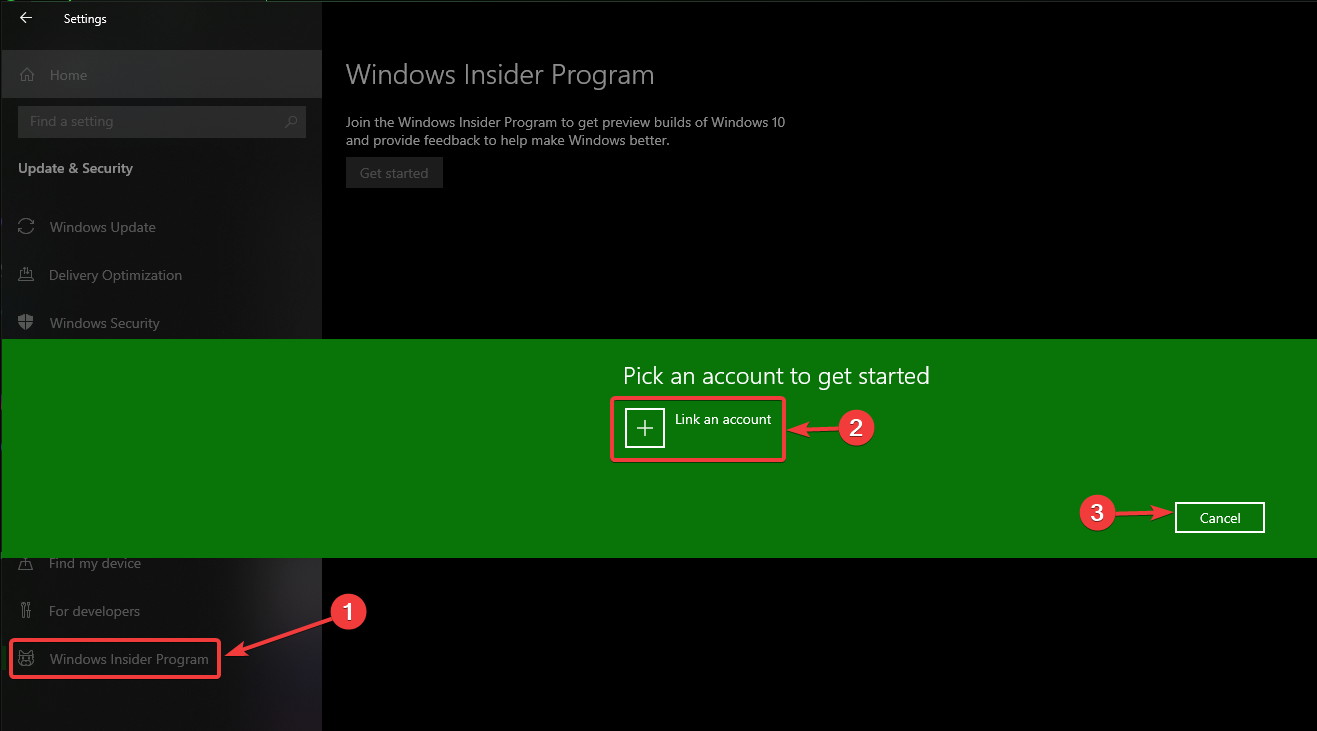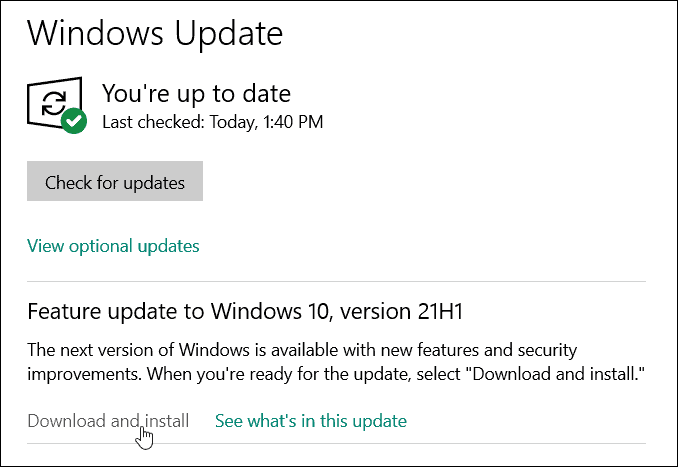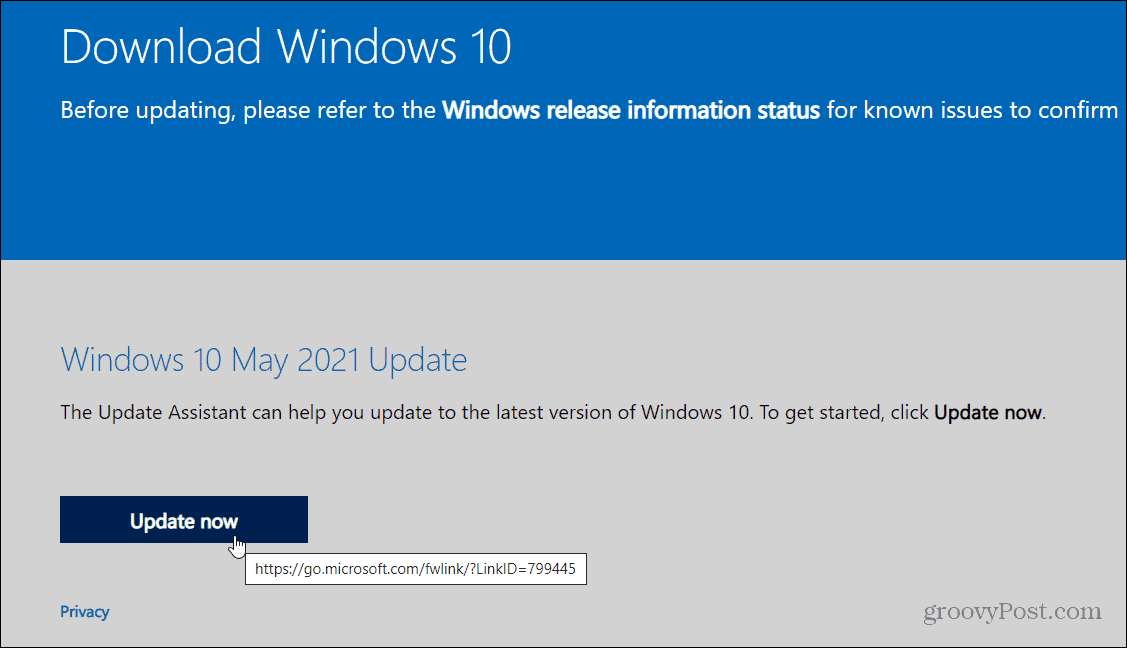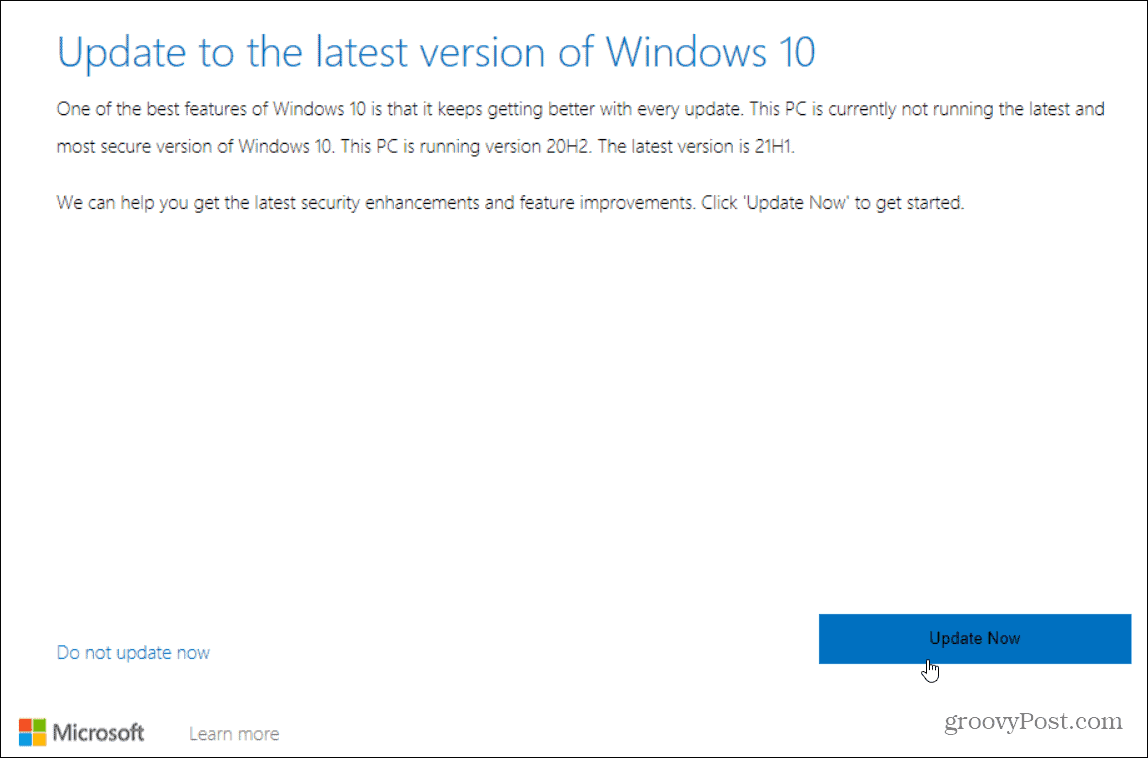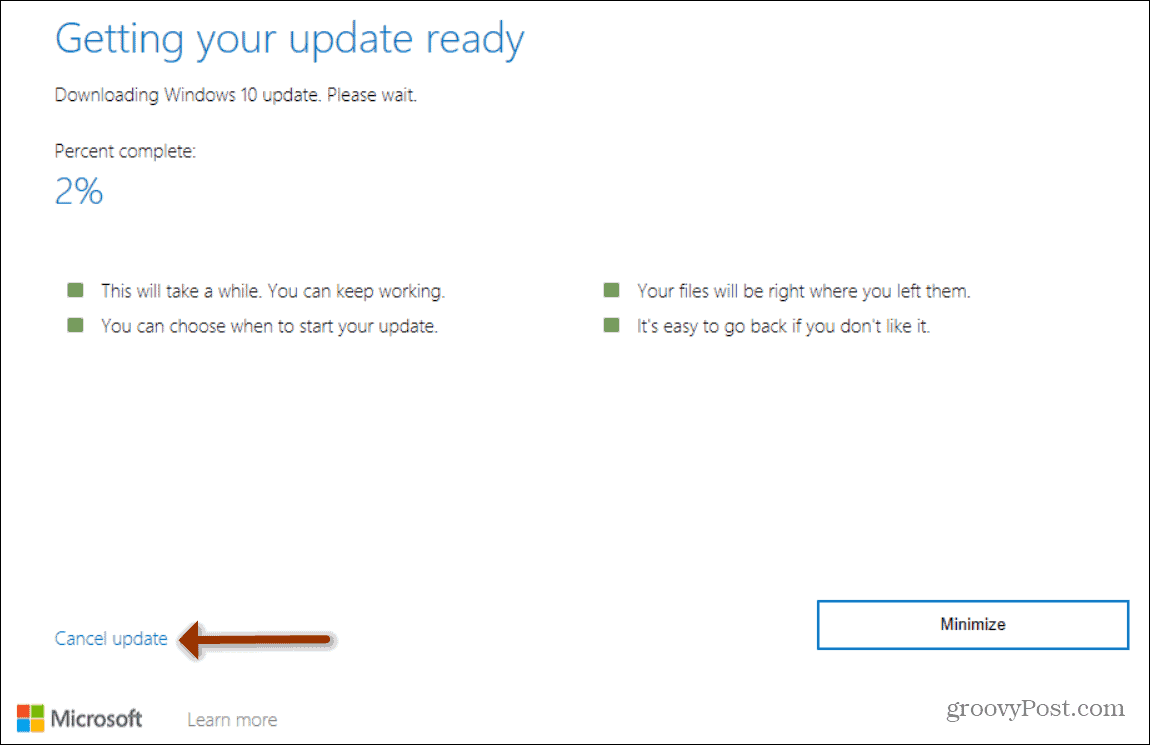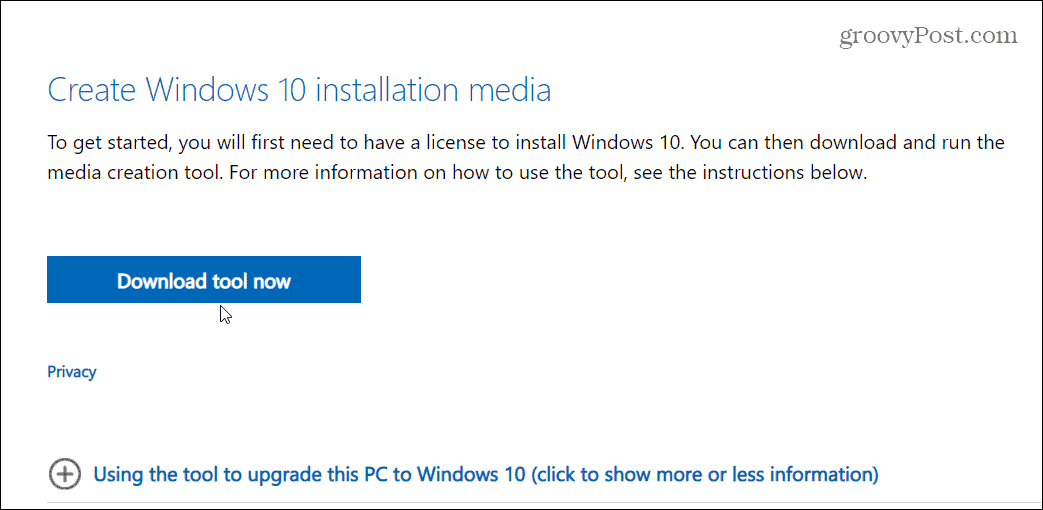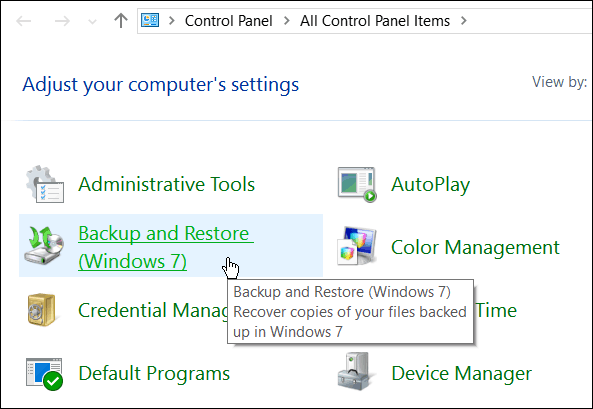Windows 10 Enterprise, version 21H1 Windows 10 Enterprise and Education, version 21H1 Windows 10 Pro, version 21H1 Windows 10 Home and Pro, version 21H1 Windows 10 Pro for Workstations, version 21H1 Еще…Меньше
Сводка
Windows 10 версии 2004, 20H2 и 21H1 имеют общую основную операционную систему с одинаковым набором системных файлов. Поэтому новые возможности Windows 10 версии 21H1 включены в последнее ежемесячное обновление качества для Windows 10, версии 2004 и Windows 10 версии 20H2, но находятся в неактивном и неактивном состоянии. Эти новые функции останутся неавантными, пока они не будут включены с помощью небольшого «пакета включения» (небольшого быстро-установщика), который активирует функции Windows 10 версии 21H1.
Пакет enablement отлично подходит для установки обновления с масштабом, например Windows 10 версии 21H1, так как включает обновление с версии 2004 или 20H2 до версии 21H1 с одним перезапуском, что сокращает время простоя обновления. Это позволит устройствам воспользоваться новыми возможностями. Для устройств версии 2004 и 20H2, которые получают обновления непосредственно из Windows Update, устройства автоматически получают пакет обновления путем установки обновления для Windows 10 версии 21H1.
Если устройство обновляется с Windows 10 версии 1909 или более ранней версии, этот пакет обновления не может быть установлен вручную. Вместо этого он включается в пакет и автоматически включается в обновление Windows 10 версии 21H1. Обратите внимание на то, что в этом сценарии время установки не уменьшается.
Порядок получения обновления
|
Канал выпуска |
Доступна |
Следующий шаг |
|
Центр обновления Windows и Центр обновления Майкрософт |
Да |
Нет. Это обновление будет скачано и установлено автоматически из Центра обновления Windows. Обновление называется Обновление функций для Windows 10 версии 21H1. |
|
Каталог Центра обновления Майкрософт |
Нет |
Это обновление доступно только в других каналах выпуска. |
|
Службы Windows Server Update Services (WSUS) |
Да |
Это обновление будет автоматически синхронизироваться с WSUS, если вы настроите продукты и классификации следующим образом: Продукт: Windows 10 Классификация:обновления |
Предварительные требования
Перед обновлением Windows 10 версии 21H1 с помощью пакета enablement необходимо использовать Windows 10 версии 2004 или 20H2. Для применения этого обновления должны быть установлены следующие необходимые условия:
-
Обновление стека обслуживания для Windows 10 версии 2004: 8 сентября 2020 г. или более поздней версии.
-
11 мая 2021 г. — KB5003173 (сборка ОС 19041.985) или накопительный итог обновления позднее
Сведения о перезапуске
После применения этого обновления необходимо перезапустить устройство.
Сведения о замене обновления
Это обновление не заменяет ни одного из ранее выпущенных обновлений.
Ссылки
Узнайте о терминологии, используемой корпорацией Майкрософт для описания обновлений программного обеспечения.
Нужна дополнительная помощь?
Microsoft выпустил майское обновление для Windows 10 2021 (версия 21H1), и уже сейчас его можно скачать на многие совместимых устройствах. Это обновление вышло под номером 11 и включает в себя только небольшой набор исправлений в дополнение к обновлению за май 2020 (версия 2004) и обновлению за октябрь 2020 (версия 20H2).
Для устройств с октябрьским или майским обновлением 2020 версия 21H1 доступна для скачивания в Центре обновления Windows. Обновление быстро устанавливается как накопительное — устройству требуется только пакет включения для переключения версий.
Компьютеры, все еще использующие более старую версию Windows 10, также получат обновление в качестве опционального, однако перед установкой версии 21H1 потребуется полное обновление до версии 2004. Единственное исключение составят устройства на версиях, поддержка которых скоро завершится. В этом случае компьютер в конечном итоге автоматически обновится, чтобы предотвратить окончание обновлений безопасности и обслуживания.
Microsoft планирует выпускать новую версию поэтапно, начиная с компьютеров, которым доступен плавный переход, а затем, как только обновление пройдет более активное тестирование, оно будет доступно и для остальных устройств. Как правило, совместимые устройства получают возможность обновления уже в течение первых недель после выпуска.
Если вы не хотите ждать, пока обновление станет вам доступно, его можно установить вручную как минимум тремя способами: с помощью Средства создания носителя, Помощника по обновлению и Центра обновления Windows.
В этой инструкции мы расскажем, как загрузить и установить майское обновление Windows 10 2021.
Как установить майское обновление Windows 10 2021 с помощью Центра обновления Windows
Хотя есть множество способов обновиться, мы рекомендуем вручную запустить установку, когда в Центре обновления Windows появится соответствующее уведомление.
Чтобы установить версию 21H1 с помощью Центра обновления Windows, проделайте следующее:
- Откройте Параметры.
- Выберите Обновление и безопасность.
- Выберите Центр обновления Windows.
- Нажмите Проверить наличие обновлений.
- В разделе Обновление функций до Windows 10, версия 21H1, нажмите кнопку Загрузить и установить сейчас.
- Нажмите Перезагрузить сейчас.
После выполнения этих действий пакет включения загрузит и обновит майскую Windows 10 2020 или октябрьскую версию 2020 года до версии 21H1 без переустановки.
Если устройство работает на ноябрьской версии 2019 и старше, сначала будет загружено обновление от мая 2020 года, а затем будет доступна установка майского обновления 2021.
Если компьютер не видит обновления, возможно, проблема кроется в совместимости с текущей настройкой или аппаратной блокировке новой версии. В таком случае не стоит устанавливать обновление.
Как установить майское обновление Windows 10 2021 с помощью Ассистента по обновлению
Чтобы установить майское обновление Windows 10 2021 с помощью Ассистента по обновлению, проделайте следующее:
- Зайдите на сайт техподдержки Microsoft.
Нажмите кнопку Обновить сейчас, чтобы сохранить инструмент на компьютере. - Дважды кликните файл Windows10Upgrade для запуска инструмента.
- Нажмите Обновить сейчас.
- Нажмите Далее.
- Нажмите Перезагрузить сейчас.
После выполнения этих шагов инструмент загрузит необходимые файлы и установит версию 21H1, сохранив ваши данные, настройки и приложения. Этот метод может занять некоторое время в зависимости от скорости интернета и конфигурации оборудования.
Поскольку версия 21H1 основана на версии 2004, Помощник по обновлению рекомендуется только для компьютеров, работающих под управлением более старых версий, например, 1909. Если использовать этот инструмент на устройствах версий 20H2 или 2004, он выполнит полную установку, которая не только займет много времени, но и может привести к определенным проблемам обновления.
Как установить майское обновление Windows 10 2021 с помощью Средства создания носителя
Также можно использовать средство создания носителя, например, для чистой установки майского обновления.
Предупреждаем: установка обновления не подразумевает удаление файлов, однако советуем создать временную резервную копию компьютера на случай, если потребуется откат к прошлой версии.
Чтобы установить майское обновление Windows 10 2021 с помощью Средства создания носителя, проделайте следующее:
- Зайдите на сайт техподдержки Microsoft.
- Нажмите кнопку Скачать средство сейчас, чтобы сохранить инструмент на компьютере.
- Дважды щелкните файл MediaCreationToolxxxx.exe , чтобы запустить процесс.
- Нажмите Принять, чтобы согласиться с условиями.
- Выберите Обновить этот компьютер сейчас.
- Снова нажмите Принять, чтобы согласиться с условиями.
- Убедитесь, что выбран параметр Сохранить личные файлы и приложения.
На заметку: по умолчанию этот параметр уже отмечен, но если это не так, нажмите кнопку Изменить, что сохранить. Это нужно, чтобы сохранить ваши приложения, настройки и файлы после обновления. - Нажмите Установить.
После выполнения этих действий Средство создания носителя обновит устройство до Windows 10 версии 21H1 с любых предыдущих выпусков, сохранив приложения, настройки и файлы.
Если новая версия не работает должным образом, используйте Средство создания носителя для создания загрузочного носителя USB и продолжите чистую установку Windows 10.
Пользоваться Средством создания носителя рекомендуется, только если на компьютере установлено обновление от ноября 2019 года или более старая версия. Если у вас установлено майское или октябрьское обновление 2020, следует использовать опцию Обновления Windows, так как иначе инструмент выполнит полную установку. Это в большинстве случаев не требуется, если только у вас нет проблем с текущей установкой.
Финальная сборка Windows 10 21H1 была скомпилирована в конце декабря и компания уже распространяет данное весеннее обновление для тестировщиков в каналах Beta и Release Preview. Тем не менее, обычным пользователям Windows 10 также можно установить обновление 21H1.
Итак, для начала необходимо скачать обновление Windows10.0-KB4598291-x64.cab (инструкция подходит для 64-битной версии Windows 10). Само обновление KB4598291 доступно по ссылке ниже. Ниже предоставлен пример команды в Командной строке, запущенной от имени Администратора. Скачанный файл находится в корневой папке на диске D. Вы можете поменять свой путь, если расположение у вас другое, к примеру, на диск C.
DISM.exe /Online /Add-Package /PackagePath:"D:Windows10.0-KB4598291-x64.cab" Если вы все сделали правильно, то данное обновление установится спустя время (патч весит 415 Мб), и у вас номер сборки обновится до Build 19042.782. Чтобы перейти на версию 21H1, то есть 19043.782, необходимо активировать новые функции, которые выключены в новом обновлении. Также запускайте Командную строку от имени Администратора и вставляйте эти команды, которые вы видите ниже (они предназначены для русской сборки).
Dism /Online /Add-package:C:WindowsservicingPackagesmicrosoft-windows-product-data-21h1-ekb-package~31bf3856ad364e35~amd64~~10.0.19041.782.mum
Dism /Online /Add-package:C:WindowsservicingPackagesmicrosoft-windows-product-data-21h1-ekb-package~31bf3856ad364e35~amd64~ru-RU~10.0.19041.782.mum
Dism /Online /Add-package:C:WindowsservicingPackagesmicrosoft-windows-product-data-21h1-ekb-wrapper-package~31bf3856ad364e35~amd64~~10.0.19041.782.mum
Dism /Online /Add-package:C:WindowsservicingPackagesmicrosoft-windows-product-data-21h1-ekb-wrapper-package~31bf3856ad364e35~amd64~ru-RU~10.0.19041.782.mum
Dism /Online /Add-package:C:WindowsservicingPackagesmicrosoft-windows-updatetargeting-clientos-21h1-ekb-package~31bf3856ad364e35~amd64~~10.0.19041.782.mum
Dism /Online /Add-package:C:WindowsservicingPackagesmicrosoft-windows-updatetargeting-clientos-21h1-ekb-package~31bf3856ad364e35~amd64~ru-RU~10.0.19041.782.mum
Dism /Online /Add-package:C:WindowsservicingPackagesmicrosoft-windows-updatetargeting-clientos-21h1-ekb-wrapper-package~31bf3856ad364e35~amd64~~10.0.19041.782.mum
Dism /Online /Add-package:C:WindowsservicingPackagesmicrosoft-windows-updatetargeting-clientos-21h1-ekb-wrapper-package~31bf3856ad364e35~amd64~ru-RU~10.0.19041.782.mumПри положительном результате вы обновитесь до версии 21H1.
Обращаем ваше внимание, что все вы это делаете на ваш страх и риск. Можете подождать официально обновления 21H1, чтобы быть уверенным в этом обновлении, так как сам по себе апдейт все еще сырой.

В этом обзоре — о способах установки обновления Windows 10 21H1, не дожидаясь доступности в Центре обновлений, а также дополнительная информация, которая можете оказаться полезной.
Как обновиться до Windows 10 21H1 не из Центра обновлений
Как и ранее, если вам требуется установить обновление сразу, а не дожидаться, когда оно станет доступным для вашего компьютера или ноутбука, вы можете использовать два подхода (в случае, если мы используем официальные методы):
- Скачать помощник по обновлению (Windows 10 Update Assistant) с сайта Майкрософт и запустить обновление через него.
- Скачать средство установки Windows 10 с официального сайта, а уже в нём либо выбрать «Обновить этот компьютер сейчас», либо создать загрузочную флешку и выполнить чистую установку последней версии Windows 10, на сегодня — как раз 21H1.
И тот и другой инструмент доступны на официальной странице https://www.microsoft.com/ru-ru/software-download/windows10.
По кнопке «Обновить сейчас» загрузится помощник по обновлению, по кнопке «Скачать средство сейчас» — средство установки и создания загрузочных установочных накопителей (Installation Media Creation Tool).
При использовании помощника по обновлению вам достаточно будет пройти несколько простых шагов:
- Нажать «Обновить сейчас» на первом экране.
- Убедиться, что проверка системы прошла успешно.
- Дождаться загрузки необходимых файлов. Учитывайте, что для загрузки и для самого процесса обновления необходимо достаточное место на системном разделе диска (диске C). Точного значения «достаточности» дать не могу, но по опыту я бы его обозначил как 15, а лучше — 20 Гб. На этом этапе возможны ошибки, если вы ранее отключали обновления Windows 10 или функции телеметрии системы (из-за отсутствия доступа к серверам Майкрософт), а затем подготовки обновления.
- При появлении запроса на перезагрузку нажать «Перезагрузить сейчас» для завершения установки обновления.
- По завершении вы получите обновлённую Windows 10 и папку Windows.old на диске C, содержащую данные для отката на предыдущую версию. Если всё работает исправно, то папку можно удалить: Как удалить папку Windows.old.
Процесс обновления с помощью Media Creation Tool (при выборе пункта «Обновить этот компьютер сейчас) мало чем отличается. При желании с помощью этой же утилиты можно загрузить ISO с Windows 10 21H1 (но быстрее будет использовать другие способы скачать Windows 10 ISO), либо создать загрузочную флешку Windows 10, а затем выполнить установку Windows 10 с флешки.
Внимание: несмотря на готовность к установке, как и всегда при выходе очередных обновлений нельзя исключать проблем как в процессе, так и после установки обновления. Среди распространенных ситуаций — неправильная работа устройств или Интернета, обычно сравнительно легко решается, например, переустановкой или откатом драйверов (в моем тесте, при обновлении некоторые драйверы, которые я не планировал обновлять, были обновлены), в некоторых случаях — удалением стороннего антивируса.
Каких-то явных изменений в обновлении вы не увидите: среди них поддержка нескольких камер для Windows Hello и улучшение производительности (во всяком случае, заявление об этом) отдельных системных инструментов, например, Windows Defender.
Microsoft начала подготовку к запуску Windows 10 21H1 (19043) с KB4598291.
Windows 10 21H1 будет второстепенным обновлением и будет определяться сборкой 19043, опять же на основе версии 20H1. Таким образом, обновление будет простым накопительным пакетом для тех, кто уже установил версию 20H2 операционной системы Microsoft, и его уже можно немедленно включить с помощью так называемого пакета поддержки, об этом ниже.
Все, что вам нужно, это установленный KB4598291, а затем в командной строке (от имени администратора) ввести несколько команд, которые разблокируют Windows 10 21H1, как вы можете видеть на картинке.
После перезагрузки если вы выполните «winver», либо перейдете «Параметры» → «Система» → «О программе», то вы увидите, что теперь ваша копия Windows 10 версии 21H1 (сборка 19043). Теперь все новые обновления будут устанавливаться точно так же, как и для Windows 10 2004 или 20H2.
Установка KB4598291
Это обновление является первой версией дополнительного обновления, которое может / появится в следующий вторник. На данный момент информация об этом обновлении отсутствует. Если появится дополнительная информация, мы, конечно, обновим этот пост.
Загрузите и установите cab-файл KB4598291 вручную с помощью ссылок.
- Windows10.0-KB4598291-x64.cab
- Windows10.0-KB4598291-x86.cab
- Загрузите обновление в виде CAB-файла
- Откройте командную строку «От имени администратора»
- Скопируйте и вставьте команду:
DISM.exe /Online /Add-Package /PackagePath:
- Теперь добавьте после PackagePath: путь к CAB- файлу без пробелов и нажмите Enter.
Совет 1: В проводнике файлов, в котором находится CAB-файл, нажмите и удерживайте клавишу Shift (стрелка вверх) и кликните правой кнопкой мыши по CAB-файлу, чтобы сохранить его как путь и скопировать в командную строку.
В полученном пути, удалите обе кавычки, это избавляет вас от необходимости вводить весь путь вручную.
Подробнее в нашем руководстве: Как получить «Скопировать Путь к файлу» в контекстное меню в Windows 10
Совет 2: просто переименуйте CAB-файл с длинным именем. Так что вам не нужно печатать длинное имя.
Все это должно выглядеть примерно так:
- DISM.exe /Online /Add-Package /PackagePath:»C:UsersNameDownloadsWindows10.0-KB4598291-x64.cab»
Теперь необходимо выполнить несколько команд которые разблокируют Windows 10 версии 21H1 (сборка 19043).
- Снова запустите «Командную строку» от имени администратора и выполните следующий набор команд:
Команды предназначены для Ru версии x64:
Dism /Online /Add-package:C:WindowsservicingPackagesmicrosoft-windows-product-data-21h1-ekb-package~31bf3856ad364e35~amd64~~10.0.19041.782.mum Dism /Online /Add-package:C:WindowsservicingPackagesmicrosoft-windows-product-data-21h1-ekb-package~31bf3856ad364e35~amd64~ru-RU~10.0.19041.782.mum Dism /Online /Add-package:C:WindowsservicingPackagesmicrosoft-windows-product-data-21h1-ekb-wrapper-package~31bf3856ad364e35~amd64~~10.0.19041.782.mum Dism /Online /Add-package:C:WindowsservicingPackagesmicrosoft-windows-product-data-21h1-ekb-wrapper-package~31bf3856ad364e35~amd64~ru-RU~10.0.19041.782.mum Dism /Online /Add-package:C:WindowsservicingPackagesmicrosoft-windows-updatetargeting-clientos-21h1-ekb-package~31bf3856ad364e35~amd64~~10.0.19041.782.mum Dism /Online /Add-package:C:WindowsservicingPackagesmicrosoft-windows-updatetargeting-clientos-21h1-ekb-package~31bf3856ad364e35~amd64~ru-RU~10.0.19041.782.mum Dism /Online /Add-package:C:WindowsservicingPackagesmicrosoft-windows-updatetargeting-clientos-21h1-ekb-wrapper-package~31bf3856ad364e35~amd64~~10.0.19041.782.mum Dism /Online /Add-package:C:WindowsservicingPackagesmicrosoft-windows-updatetargeting-clientos-21h1-ekb-wrapper-package~31bf3856ad364e35~amd64~ru-RU~10.0.19041.782.mum
Примечание: для другого языка в командах необходимо заменить ru-RU четыре раза.
Команды для английской версии x64:
Dism /Online /Add-package:C:WindowsservicingPackagesmicrosoft-windows-product-data-21h1-ekb-package~31bf3856ad364e35~amd64~~10.0.19041.782.mum Dism /Online /Add-package:C:WindowsservicingPackagesmicrosoft-windows-product-data-21h1-ekb-package~31bf3856ad364e35~amd64~en-US~10.0.19041.782.mum Dism /Online /Add-package:C:WindowsservicingPackagesmicrosoft-windows-product-data-21h1-ekb-wrapper-package~31bf3856ad364e35~amd64~~10.0.19041.782.mum Dism /Online /Add-package:C:WindowsservicingPackagesmicrosoft-windows-product-data-21h1-ekb-wrapper-package~31bf3856ad364e35~amd64~en-US~10.0.19041.782.mum Dism /Online /Add-package:C:WindowsservicingPackagesmicrosoft-windows-updatetargeting-clientos-21h1-ekb-package~31bf3856ad364e35~amd64~~10.0.19041.782.mum Dism /Online /Add-package:C:WindowsservicingPackagesmicrosoft-windows-updatetargeting-clientos-21h1-ekb-package~31bf3856ad364e35~amd64~en-US~10.0.19041.782.mum Dism /Online /Add-package:C:WindowsservicingPackagesmicrosoft-windows-updatetargeting-clientos-21h1-ekb-wrapper-package~31bf3856ad364e35~amd64~~10.0.19041.782.mum Dism /Online /Add-package:C:WindowsservicingPackagesmicrosoft-windows-updatetargeting-clientos-21h1-ekb-wrapper-package~31bf3856ad364e35~amd64~en-US~10.0.19041.782.mum
После запуска команд перезапускать операционную систему не требуется. В разделе «Параметры» → «Система» → «О программе» в разделе «Характеристики Windows» версия будет обновлена до 21H1, а сборка — до 19043 . Вы уже обновили свой компьютер / планшет до последней версии Windows 10? Дайте нам знать об этом в комментариях.
by Teodor Nechita
Eager to help those in need, Teodor writes articles daily on subjects regarding Windows, Xbox, and all things tech-related. When not working, you may usually find him either… read more
Published on May 17, 2021
- The Windows 10 May 2021 update is finally here and users can install it right away on their PC.
- It is the first big release of the year and another one is expected to happen by the end of 2021.
- The Windows Insider Program allows users to install the 21H1 update right now on their devices, before being publicly released.
- Is expected that the update will become available pretty soon for everyone although we don’t have an exact timeline.
The most expected Windows 10 update is finally here. The Windows 10 May 2021 (21H1) is the first big release of the year and you can now install it on your device.
This update is one of the two major updates Microsoft will launch this year and is expected that the Windows 10 21H2 will be launched by the end of 2021.
Microsoft has not made a public announcement regarding the launch of the Windows 10 May 2021 update but if you don’t want to wait any longer there’s an easy way to install it right away.
How do I install the Windows 10 May 2021 update?
All you need to do in order to get the Windows 10 May 2021 update, even before the public launch, is to get into the Windows Insider Program.
Make sure to follow the steps indicated below:
- Open the Settings app and click on Update and Security.
- Locate the Windows Program Insider and click on it.
- Select the get started option and choose a Microsoft account to link.
- Next, select Release Preview Channel and click on Confirm.
- Finally, restart your PC.
Once your device restarted you need to return to the Settings app and you should see the Release Preview channel listed.
Once you click on the Windows Update option there will appear a section displaying the Windows 10 version 21H1 update.
You can now install it on your device and allow for the installation process to finish. The process will be completed after you will restart you PC once again.
So, there are the steps you need to make if you want to go ahead and install the Windows 10 May 2021 (21H1) right away.
As we already mentioned the update will be available for everyone and is expected that Microsoft makes a public announcement in the following days.
Don’t hesitate to leave us a comment in the dedicated section below, as always, we would love to hear your thoughts on the subject.
Newsletter
by Teodor Nechita
Eager to help those in need, Teodor writes articles daily on subjects regarding Windows, Xbox, and all things tech-related. When not working, you may usually find him either… read more
Published on May 17, 2021
- The Windows 10 May 2021 update is finally here and users can install it right away on their PC.
- It is the first big release of the year and another one is expected to happen by the end of 2021.
- The Windows Insider Program allows users to install the 21H1 update right now on their devices, before being publicly released.
- Is expected that the update will become available pretty soon for everyone although we don’t have an exact timeline.
The most expected Windows 10 update is finally here. The Windows 10 May 2021 (21H1) is the first big release of the year and you can now install it on your device.
This update is one of the two major updates Microsoft will launch this year and is expected that the Windows 10 21H2 will be launched by the end of 2021.
Microsoft has not made a public announcement regarding the launch of the Windows 10 May 2021 update but if you don’t want to wait any longer there’s an easy way to install it right away.
How do I install the Windows 10 May 2021 update?
All you need to do in order to get the Windows 10 May 2021 update, even before the public launch, is to get into the Windows Insider Program.
Make sure to follow the steps indicated below:
- Open the Settings app and click on Update and Security.
- Locate the Windows Program Insider and click on it.
- Select the get started option and choose a Microsoft account to link.
- Next, select Release Preview Channel and click on Confirm.
- Finally, restart your PC.
Once your device restarted you need to return to the Settings app and you should see the Release Preview channel listed.
Once you click on the Windows Update option there will appear a section displaying the Windows 10 version 21H1 update.
You can now install it on your device and allow for the installation process to finish. The process will be completed after you will restart you PC once again.
So, there are the steps you need to make if you want to go ahead and install the Windows 10 May 2021 (21H1) right away.
As we already mentioned the update will be available for everyone and is expected that Microsoft makes a public announcement in the following days.
Don’t hesitate to leave us a comment in the dedicated section below, as always, we would love to hear your thoughts on the subject.
Newsletter
С момента выпуска в 2015 году Windows 10 периодически получает обновления от Microsoft. Похоже, что компания не планирует выпускать новую линейку операционных систем и хочет сосредоточиться исключительно на своем текущем показателе производительности - Windows 10.
Как вы, должно быть, заметили, Windows 10 проверяет наличие обновлений и загружает их автоматически, без лишних хлопот. Однако бывают случаи, когда обновление выкатывается, но не загружается и не устанавливается автоматически. Сегодня мы расскажем вам, как бороться с необязательными загрузками, и поможем вам использовать помощник по обновлению для загрузки обновления Windows 10 21H1.
Связанный: Как запустить диспетчер задач из CMD
Что означает обновление 21H1?
Обновление 21H1 или обновление от мая 2021 года является дополнительным пакетом OTA для Windows 10. Это обновление содержит только незначительные улучшения безопасности для вашего документа и позволяет использовать внешнюю камеру по умолчанию для Windows Hello. Поскольку это необязательное обновление, Windows не загрузит его автоматически. Вам нужно будет либо загрузить Помощник по обновлению, либо поискать обновление вручную.
Связанный: Что такое Терминал Windows?
Помощник по обновлению — это сторонний инструмент, который позволяет пользователям Windows отслеживать все последние обновления функций. С его помощью вы сможете загружать необязательные обновления и легко их устанавливать. Вы даже можете управлять временем обновления с помощью этого приложения.
Связано: изменение имени папки пользователя в Windows 10
Как скачать 21H1 Update Assistant
Поскольку это сторонний инструмент, вы можете получить его из Microsoft.com сам.
Посетите Microsoft Страница загрузки Windows 10 первый. Вы найдете баннер «Обновление Windows 10 за май 2021 года» вверху, а кнопку «Обновить сейчас», расположенную прямо под ним. Нажмите «Обновить сейчас», чтобы начать загрузку Помощника по обновлению на свой компьютер.
После загрузки дважды щелкните пакет, чтобы запустить инструмент. Он проверит наличие обновлений и сообщит вам, доступно ли вам подходящее обновление. Нажмите «Обновить сейчас», чтобы начать процесс.
Он выполнит быструю проверку и сообщит вам, готов ли ваш компьютер к обновлению. Он также запустит 10-секундный таймер. Если вы хотите перейти к загрузке, нажмите «Далее».
Это оно! Обновление будет загружено и установлено через несколько минут. Вы можете выбрать «Свернуть» окно, чтобы вернуться к другим задачам.
Ваш компьютер с Windows 10 перезагрузится после обновления, и вы сразу получите последнюю версию ОС.
СВЯЗАННЫЕ С
Microsoft недавно начала выпуск Windows 10 версии 21H1, следующего крупного выпуска ОС компании. Как это обычно бывает с крупными обновлениями функций Windows 10, это будет поэтапное развертывание. Сначала он начнется с совместимых устройств, а в ближайшие месяцы будет выпущен для большего числа пользователей. Как и Windows 10 20H2, это больше похоже на большое накопительное обновление (ранее известное как пакет обновления), чем на полноценное обновление.
Microsoft объявила о доступности версии 21H1 во вторник с руководителем Microsoft Джон Кейбл пишет:
Сегодня знаменует начало выпуска Windows 10 версии 21H1. Как я уже отмечал, когда мы впервые объявили Обновление за май 2021 года в феврале, мы основали это обновление на потребностях, выраженных вами, нашими клиентами, за последний год непрерывной удаленной работы, обучения и игр. Обновление May 2021 Update специально предназначено для предоставления важных функций, улучшающих безопасность, удаленный доступ и качество, и разработано для обеспечения быстрого обновления. Мы выпустили и оценили предварительные сборки в рамках программы предварительной оценки Windows за последние месяцы и, основываясь на отзывах, полученных от нашего сообщества участников предварительной оценки, теперь готовы начать поэтапное развертывание.
Вот лишь некоторые из основных моментов, включенных в обновление версии 21H1 May 2021:
- Поддержка нескольких камер Windows Hello для установки по умолчанию в качестве внешней камеры, когда присутствуют как внешняя, так и внутренняя камеры Windows Hello.
- Улучшения производительности Application Guard в Защитнике Windows, включая оптимизацию времени открытия документа.
- Улучшение производительности обновления службы групповой политики (GPSVC) инструментария управления Windows (WMI) для поддержки сценариев удаленной работы.
- Удаляет устаревшее настольное приложение Microsoft Edge, которое не поддерживается, и устанавливает новый Microsoft Edge.
Установите Windows 10 21H1 May 2021 Update
Примечание: Прежде чем начать обновление, убедитесь, что вы полностью создали резервную копию своей системы.
Лучший способ проверить, доступна ли версия 21H1 для вашей системы, — это Пуск> Настройки> Обновление и безопасность> Центр обновления Windows и щелкните Проверить обновления кнопка. Если ваша система подходит к выпуску, щелкните ссылку «Загрузить и установить». Он начнет загрузку, и для завершения процесса потребуется перезагрузка.
Установите Windows 21H1 с помощником по обновлению
Лучше подождать, пока Центр обновления Windows не определит, что ваш компьютер готов к обновлению. Однако вы можете выполнить обновление принудительно. Если вы опытный пользователь и готовы к возможным проблемам со стабильностью, вы можете установить его вручную.
Перейти к Страница загрузки Windows 10. Оттуда нажмите Обновить сейчас в разделе «Windows 10 May 2021 Update». Это загрузит инструмент Update Assistant, чтобы вы могли его установить и запустить. Инструмент проверит оперативную память, процессор, дисковое пространство и другое оборудование вашей системы, чтобы определить его совместимость. Если все в порядке (а если вы уже используете версию 20H2, так и должно быть), то установка начнется.
Процесс установки прост; нажмите несколько кнопок после экранного мастера. Для завершения установки требуется перезагрузка вашего ПК. И количество времени, которое потребуется, будет варьироваться. Вы можете начать его, когда у вас есть время, выделенное днем или на ночь.
Если вам необходимо отменить установку по какой-либо причине, щелкните ссылку «Отменить обновление» в левой части мастера.
Получите 21H1 с помощью средства создания мультимедиа
Другой вариант установки Windows 10 версии 21H1 May 2021 Update — использовать Media Creation Tool. Он также доступен на Страница загрузки Windows 10. Это позволяет вам загрузить образ ISO или поместить его на флэш-накопитель и обновить или установить заново. Это для более опытных пользователей, поэтому, если вы не уверены, что делаете, используйте один из двух других методов, описанных выше. Media Creation Tool больше ориентирован на ИТ-администраторов и опытных пользователей.
Сначала сделайте резервную копию ваших данных
Несмотря на то, что это не самое большое обновление, выпущенное Microsoft, все же важно сначала сделать резервную копию ваших данных. Независимо от того, какой путь вы выберете, сначала убедитесь, что вы сделали резервную копию своих данных.
Для достижения наилучших результатов обязательно сделайте резервную копию своих самых важных документов и файлов. Также важно сделать полная резервная копия системы перед запуском обновления. Таким образом, если в процессе обновления что-то пойдет не так, вы сможете вернуться в предыдущее состояние.